Microsoft, Windows용 OneNote에서 개선된 회의 세부 정보 환경 출시
2 분. 읽다
에 게시됨
공개 페이지를 읽고 MSPoweruser가 편집팀을 유지하는 데 어떻게 도움을 줄 수 있는지 알아보세요. 자세히 보기
주요 사항
- 회의 세부 정보를 사용하면 Windows의 OneNote에서 회의와 관련된 모든 정보를 저장할 수 있습니다. 여기에는 기존 정보(날짜, 설명, 참석자)와 AI 기반 추가 정보가 포함됩니다.
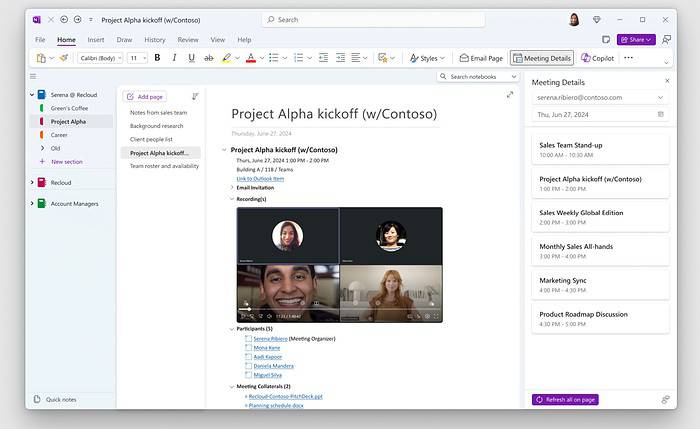
오늘 마이크로 소프트 공개 Windows용 OneNote의 개선된 모임 세부 정보 환경입니다. 이 새로운 회의 세부 정보 환경을 사용하면 단일 위치에서 모든 회의 콘텐츠를 관리할 수 있습니다. 날짜, 설명, 참석자와 같은 기본 회의 정보 외에도 회의 세부 정보에는 Teams의 지능형 회의 요약 콘텐츠가 포함됩니다. Teams의 지능형 회의 요약에는 회의 메모, AI 제안 작업 등이 포함되어 있습니다. 마지막으로 회의 세부 정보에는 루프 회의 메모도 포함됩니다.
새로운 회의 세부정보 환경에 액세스하는 방법은 다음과 같습니다.
- Windows의 OneNote에서 기존 전자 필기장을 열고 홈 > 회의 세부사항.
- . 회의 세부 정보 창에서 오늘의 회의를 선택하거나 오늘 날짜 오른쪽에 있는 달력 아이콘을 클릭하고 다른 회의를 선택하세요.
- 날짜 선택기 위의 드롭다운 화살표를 클릭하여 사용 가능한 계정과 캘린더 간을 전환하고 사용하려는 계정을 선택하세요.
- 회의 전에 페이지에 회의 세부 정보를 추가한 경우 페이지 전체 새로고침 창 하단에 있는 버튼을 누르면 회의 녹화 또는 녹취록에서 생성된 회의 자료가 노트북 페이지에 추가됩니다.
- 새 Outlook에서 노트북에 회의 콘텐츠를 추가하려면 달력에서 원하는 회의를 열고 홈> OneNote로 보내기 또는 회의를 마우스 오른쪽 버튼으로 클릭하고 OneNote로 보내기 컨텍스트 메뉴에서
이 새로운 모임 세부 정보 환경은 향후 다른 OneNote 앱에도 제공될 예정입니다. 상업용 계정으로 사용하는 Windows 버전 2404(빌드 17528.20000) 이상의 OneNote에서는 이번 달부터 이 기능을 사용할 수 있습니다. 현재 회의 세부 정보 환경에서는 다음 시나리오가 지원되지 않습니다.
- 3rd 파티 이메일 계정 및 캘린더
- 공유 캘린더.
- 새 Outlook에서 'OneNote로 보내기'가 포함된 첨부 파일
- 새 Outlook에서 'OneNote로 보내기'를 통해 AI 생성 콘텐츠








